

بقلم Nathan E. Malpass, ، آخر تحديث: July 2, 2017
كيف استرجع الصور والرسائل وجهات الاتصال من Samsung الخاص بك الهاتف الذكي ، توضح هذه المقالة أفضل الحلول بالإضافة إلى النسخ الاحتياطي وتجنب الطرق المتاحة لك. افعل ذلك.
لقد اختبرناها جميعًا في وقت أو آخر ، في وقت خيبت فيه هواتف Samsung المحبوبة لدينا. هذا هو الواقع وفي الغالب أمر لا مفر منه لجميع الأدوات ، خاصةً عندما تنخفض قيمتها مع مرور الوقت. ما يحدث عادةً أولاً هو تباطؤ ملحوظ في سرعة أجهزتنا أو تأخرها. بعد ذلك ، قد تتأثر الذاكرة الداخلية وكذلك الذاكرة الخارجية مثل بطاقة الذاكرة إن أمكن.
إنه بالتأكيد وضع غير مرغوب فيه ، وفي هذه العملية ، قد نفقد الوصول إلى صورنا أو رسائلنا أو حتى جهات اتصالنا. إذن ماذا نفعل عندما نواجه هذا السيناريو؟ لا تقلق ، لأن الفريق هنا في مجموعة أدوات FoneDog لديهم الحلول المناسبة لك. اسمح لنا بمساعدتك في استعادة بياناتك المفقودة ، وخاصة صورك الثمينة.

الجزء الأول: كيف فقدت البيانات في المقام الأولالجزء 2. استخدام FoneDogToolkit - استعادة بيانات Android: أسهل مجموعة أدوات مضمونة على الإطلاقالجزء 3. استرجع الصور المحذوفة والرسائل وجهات الاتصال من أجهزة Android المعطلةالجزء 4. نصيحة إضافية: كيف يمكننا تجنب ضياع البيانات في المستقبل؟دليل الفيديو: كيفية استعادة الصور والرسائل وجهات الاتصال والبيانات الأخرى من أجهزة Samsung؟الجزء 5 - الاستنتاج
لذا قبل البدء ، اسمح لنا أولاً بتثقيفك حول كيفية فقد البيانات في المقام الأول. يندرج هذا الحدوث عادةً في عدة سيناريوهات مثل أخطاء البرامج أو الأجهزة أو الأخطاء البشرية. دعونا الآن نلقي نظرة على ما نتحدث عنه. نحن هنا ندرج السيناريوهات الشائعة التي ربما تسببت في خسارتك في الصور والرسائل وجهات الاتصال.
حسنًا ، الآن بعد أن عرفنا بالضبط كيف بدأت هواتف Samsung الخاصة بنا في التحول إلى موضوع رئيسي ، سنصل الآن إلى الموضوع الرئيسي لهذا الدليل - في الواقع ، نستعيد بياناتك وكلها في ذلك الوقت. لذلك دون مزيد من اللغط ، دعنا نقدم لك الطريقة الأفضل والأسهل والوحيدة للقيام بذلك.
هناك الكثير من البرامج التي يتم تطويرها وبيعها في سوق التكنولوجيا لاستعادة البيانات من أجهزة Android. إذا كنت تريد حقًا التأكد من أن هاتفك الذكي أو جهازك اللوحي سيكون غير قابل للقراءة وغير قابل للاختراق وآمن تمامًا ويبدو أنه جديد تمامًا ...
محو جميع البيانات على أجهزة Android
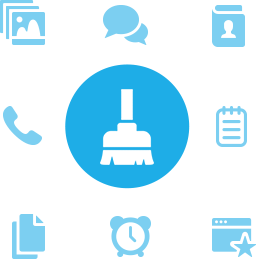
من أجل استعادة جميع بياناتك الثمينة ، سنستخدم مجموعة أدوات FoneDog الداخلية الخاصة بنا - استعادة بيانات Android. هذه أداة قوية الكل في واحد يمكنها فعل أي شيء من استعادة بياناتك وإحياء الهواتف الذكية التي قد تكون بها أعطال.
هذا البرنامج متوافق مع جميع أجهزة Android تقريبًا ويمكنه الاسترداد سجلات المكالمات أو التاريخ, رسائل ال واتساب والمرفقات ، وثائق, معرض أو وسائل الإعلام وأكثر من ذلك بكثير. لاحظ أن هذا يعمل مع أي هاتف يعمل بنظام Android تقريبًا بدءًا من سامسونج HTC ، هواوىوموتورولا وسوني والمزيد.
الآن نقدم لك هنا أربع طرق مختلفة لاستعادة بيانات محددة ولكن قبل أي شيء آخر نوصي بشحن هاتف Samsung الخاص بك إلى بطارية 20٪ على الأقل. بمجرد الانتهاء من ذلك ، يمكننا أخيرًا البدء في العمل.
للبدء ، امض قدمًا وقم بتنزيل وتثبيت ملف مجموعة أدوات FoneDog - استعادة بيانات Android برنامج على جهاز الكمبيوتر الخاص بك. قم بتشغيل مجموعة الأدوات بعد انتهاء التنزيل. بمجرد فتح البرنامج ، سترى واجهتنا مع العديد من الخيارات المتاحة.
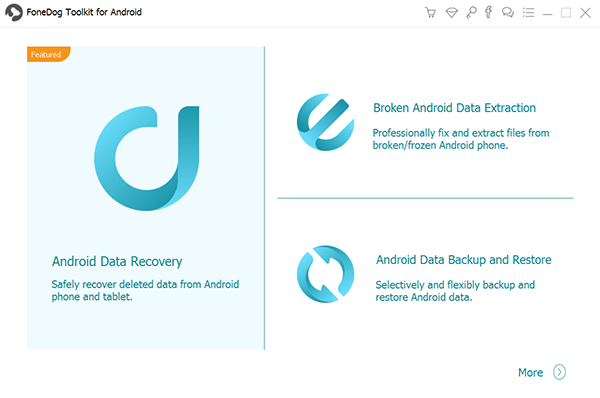
قم بتنزيل وتثبيت FoneDog Toolkit - Android Data Recovery-Step1
سيُطلب منك الآن توصيل هاتفك الذكي Samsung أو android بالكمبيوتر. انطلق وقم بتوصيل جهازك الآن.

ابحث عن وحدد خيار "استعادة البيانات" الخطوة 2
سيُطلب منك الآن تمكين ميزة تصحيح أخطاء USB على هاتفك. يمكنك القيام بهذه الطرق المختلفة اعتمادًا على طراز نظام التشغيل المتاح لديك.

مطالبة بتمكين تصحيح أخطاء USB الخطوة 3
ملاحظة:
* مرة أخرى ، من المستحسن أن يتم شحن هاتف Android الخاص بك بنسبة 20٪ على الأقل لضمان سلاسة عملية الاسترداد. تأكد من تحقيق ذلك.
* من أجل الدخول في تصحيح أخطاء USB ، قد تحتاج أولاً إلى فصل هاتفك الذكي أولاً ، وهذا يعتمد على طرازك. ما عليك سوى إعادة توصيله بعد ذلك بمجرد الانتهاء.
بمجرد نجاح الفحص ، يمكنك الآن رؤية نافذة بها العديد من الخيارات مثل "روابط الاتصال '،'الرسائل'،'الصوتيات'،'الصور' و اكثر.
ابحث عن واخترالرسائل'،'الصور"أو"روابط الاتصال "من القائمة بناءً على ما تريد استعادته وانقر"التالى' المضي قدما

حدد البيانات المطلوبة لاستعادة الخطوة 4
بمجرد اكتمال المسح ، ستلتقي بعد ذلك بجميع الصور والرسائل وجهات الاتصال الخاصة بك من الآن وحتى على طول الطريق حتى البداية من حيث حصلت على هاتفك لأول مرة. لاستعادة صورة أو رسالة أو جهة اتصال ، ما عليك سوى تحديدها والنقر فوق "استعادة'.
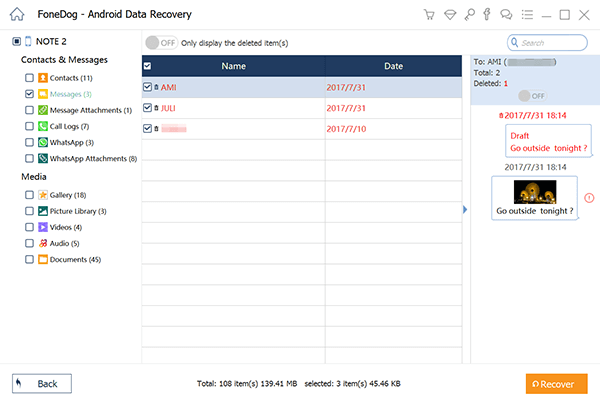
استعادة الصور المطلوبة ، والرسائل ، وجهات الاتصال -Step5
سنعرض لك الآن كيف يمكنك استرداد كل شيء من أجهزة Android القديمة أو المعطلة. عندما نقول مكسورًا ، فإننا بالطبع لا نشير إلى تلك التي تم التخلص منها بشكل يتعذر التعرف عليه ، بل نشير إلى الشقوق والأضرار البسيطة التي لا تزال الشاشة تظهر فيها. الآن بعد أن تم توضيح ذلك ، دعونا ندخله مباشرة!
قم بتشغيل مجموعة أدوات FoneDog - استعادة بيانات Android وحدد "كسر استخراج بيانات أندرويد". قم بتوصيل جهاز Samsung أو Android الخاص بك للبدء.

قم بتشغيل مجموعة أدوات FoneDog - استعادة بيانات Android-الخطوة 1
مجموعة أدوات FoneDog - كسر استخراج بيانات أندرويد سيطلب منك الآن المشكلة الدقيقة التي تقابلها على هاتف Android الخاص بك. "اللمس لا يعمل / لا يمكن الوصول إلى الهاتف"و"شاشة سوداء / مكسورة"منذ دخولك الشاشة ، أنصحك باختيار الخيار الأخير.

حدد نوع المشكلة التي تطابق الموقف الخاص بك - الخطوة 2
سيُطلب منك الآن اسم جهازك بالإضافة إلى رقم الطراز. يمكنك العثور على رقم الطراز الخاص بك في الصندوق الذي جاء فيه ، أو الجهاز نفسه أسفل البطارية أو إيصالك.
أيهما يعمل بشكل أفضل. بمجرد الانتهاء ، اضغط على "أكد'.

أدخل في Download Mode-Step3
Step4- عندما تكون فيتحميل الوضعتحتاج إلى اتباع التعليمات التي تظهر على شاشتك. ستحتاج أولاً إلى إيقاف تشغيل هاتفك.
متبوعًا بالضغط مع الاستمرار على زر "حجم أسفل' زر، 'الصفحة الرئيسية'و'الطاقة' أزرار. أخيرًا ، اضغط على "حجم ما يصلزر "للدخول إلى الوضع بنجاح.

أدخل التنزيل على Galaxy Phone / Tablet-Step4 التالف
بعد التنزيل والتحليل والمسح بنجاح ، سيظهر كل شيء في الجزء التالي من البرنامج. مرة أخرى حدد العناصر التي تريد استردادها.
يمكنك الآن معاينة الصور أو الرسائل أو جهات الاتصال الخاصة بك. مرة أخرى ، يمكنك تحديد عنصر واحد أو دفعة أو كل شيء والسماح بامتداد مجموعة أدوات FoneDog - استعادة بيانات Android لاستعادة كل شيء من أجلك.
دروس ذات صلة:
كيفية الحصول على صور قبالة هاتف سامسونج المكسور
الدليل السريع: استعادة جهات الاتصال من كسر Samsung Galaxy S Note

حدد العناصر التي تريد استردادها-الخطوة 5
والآن بعد أن استعدنا بياناتنا الثمينة ، نحتاج بالطبع إلى خطة طوارئ للمستقبل حتى لا يحدث ذلك مرة أخرى. مرة أخرى ، نساندك في هذا الأمر حيث سنوفر لك أيضًا طرقًا للتأكد من بقاء جهازك دائمًا في المقدمة.
باستخدام حساب Gmail
باستخدام هاتف Android وهو بالتأكيد هاتف Samsung ، فمن المرجح أن يكون لديك حساب Gmail. توفر لنا Google العديد من الوظائف مع برامجها ولحسن حظنا ، فإن القدرة على نسخ بياناتك احتياطيًا في حسابك هي هبة من السماء.
أولاً وقبل كل شيء ، سيتعين عليك تثبيت تطبيق Backup Message و Call to Email. بمجرد أن يصبح جاهزًا وتثبيته على جهاز Samsung الخاص بك ، يجب أن تقابل بإعداد حيث يمكنك رؤية "سجلات المكالمات'،'SMS' وهكذا دواليك.
يجب عليك الآن إعداد حساب Gmail أو إذا كان لديك حساب بالفعل ، فتأكد من توصيله بالتطبيق. من الآن فصاعدًا ، يمكن الآن وضع أي بيانات تريد نسخها احتياطيًا في هذا التطبيق للاستخدام في المستقبل.
نصائح أخرى من فريقنا
نظرًا لأنك تستخدم هاتفًا ذكيًا من Samsung ، فيجب عليك أيضًا الاستفادة من برنامج Samsung Kies. هنا يمكنك نسخ أي شيء احتياطيًا في أي وقت حتى لا تضطر إلى الذعر كلما حدث شيء ما.
يعد النسخ الاحتياطي للبيانات على جهاز الكمبيوتر الخاص بك طريقة أخرى لضمان سلامة الصور والرسائل والمزيد. قد يكون الحصول على نسخة على جهاز الكمبيوتر الخاص بك هو ما هو مطلوب في حالة حدوث خطأ ما في Samsung Kies. نسخة احتياطية مع نسخة احتياطية!
يمكنك أيضًا وضع نسخة احتياطية في بطاقة الذاكرة الخاصة بك. إذا كنت واثقًا من قدرتك على إدارة جهازك جيدًا ، فإن وضع البيانات في بطاقة الذاكرة الخاصة بك يمكن أن يكون منقذًا للحياة.
أخيرًا وليس آخرًا ، تحتاج إلى استخدام وإساءة استخدام ميزة النسخ الاحتياطي المضمنة في هاتف Samsung أو جهاز Android. يضمن ذلك حفظه دائمًا وتحديثه دائمًا. لا نريد أيضًا استخدام نسخة احتياطية قديمة ، على الرغم من أنها ستكون أفضل من لا شيء أيضًا.
نتركك الآن مع خيار أن تكون قادرًا على استخدام منتجاتنا الأخرى بالكامل وفقًا لتقديرك. كن على علم بأن أي إصلاح ممكن وسنوفر لك جميع الحلول لأي مشكلة تقريبًا. نحن في FoneDog دائمًا على أهبة الاستعداد ، وعلى استعداد للمساعدة!
مع ذلك ، يختتم دليلنا لهذا اليوم. أخيرًا ، أصبحت جميع صورك ورسائلك وجهات اتصالك ذات الأهمية القصوى في حوزتك مرة أخرى. يمكنك الآن الاستمتاع بالأسعار القديمة التي لا تقدر بثمن والرسائل البذيئة وإعادة الاتصال بشخص لم تتحدث معه منذ سنوات. إنه لمن دواعي سرورنا الشديد.
قد نضيف أنه إذا احتجت في أي وقت إلى استعادة هاتف Android الخاص بك من المشاكل التي قد تكون حدثت ومنع أي فقدان للبيانات أو حتى إلغاء قفل بطاقة SIM الخاصة بك ، فيمكنك استخدام برنامج مثل تطبيقات iOS النسخ الاحتياطي والاستعادة. مجموعة أدواتنا واسعة وتوفر لك العديد من الطرق لإعادة هاتفك الذكي إلى السرعة.
إذا كنت تريد حقًا نسخة احتياطية لجميع النسخ الاحتياطية ، فاستخدم امتداد تطبيقات iOS النسخ الاحتياطي والاستعادة هو بالتأكيد خيار نوصي به. نريد دائمًا التأكد من أنك لن تحتاج إلى متابعة هذه العملية مرة أخرى ، وإذا قمت بذلك ، فنحن دائمًا تحت تصرفك لمساعدتك.
اترك تعليقا
تعليق
مقالات ساخنة
/
مثير للانتباهممل
/
بسيطصعبة
:شكرا لك! إليك اختياراتك
Excellent
:تقييم 4.7 / 5 (مرتكز على 61 التقييمات)